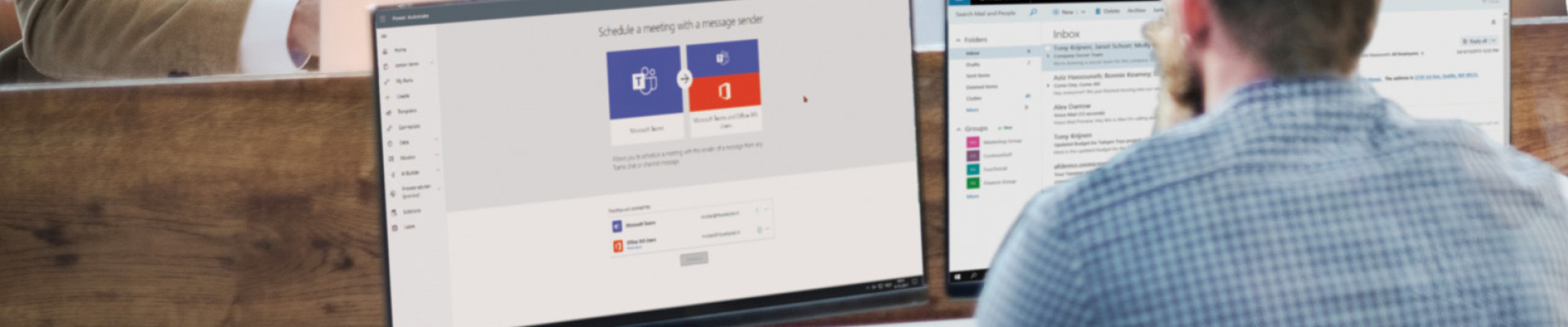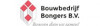Minder vaak klikken, dat is waar we naar toe willen. Met deze flow kun je eenvoudig direct vanuit een Microsoft Teams chat een vergaderverzoek versturen. Niet eerst naar Outlook en de agenda, maar met vijf keer klikken vanuit een chat een vergadering plannen. Klinkt ideaal toch?
De functionaliteit van deze werkstroom zit niet standaard in Microsoft Teams. Hiervoor moet je een persoonlijke Flow, ofwel een werkstroom, instellen. Dit kan heel gemakkelijk met Power Automate van het Microsoft platform, waar de werkstroom ‘Schedule a meeting with a message sender’ een standaardsjabloon is.
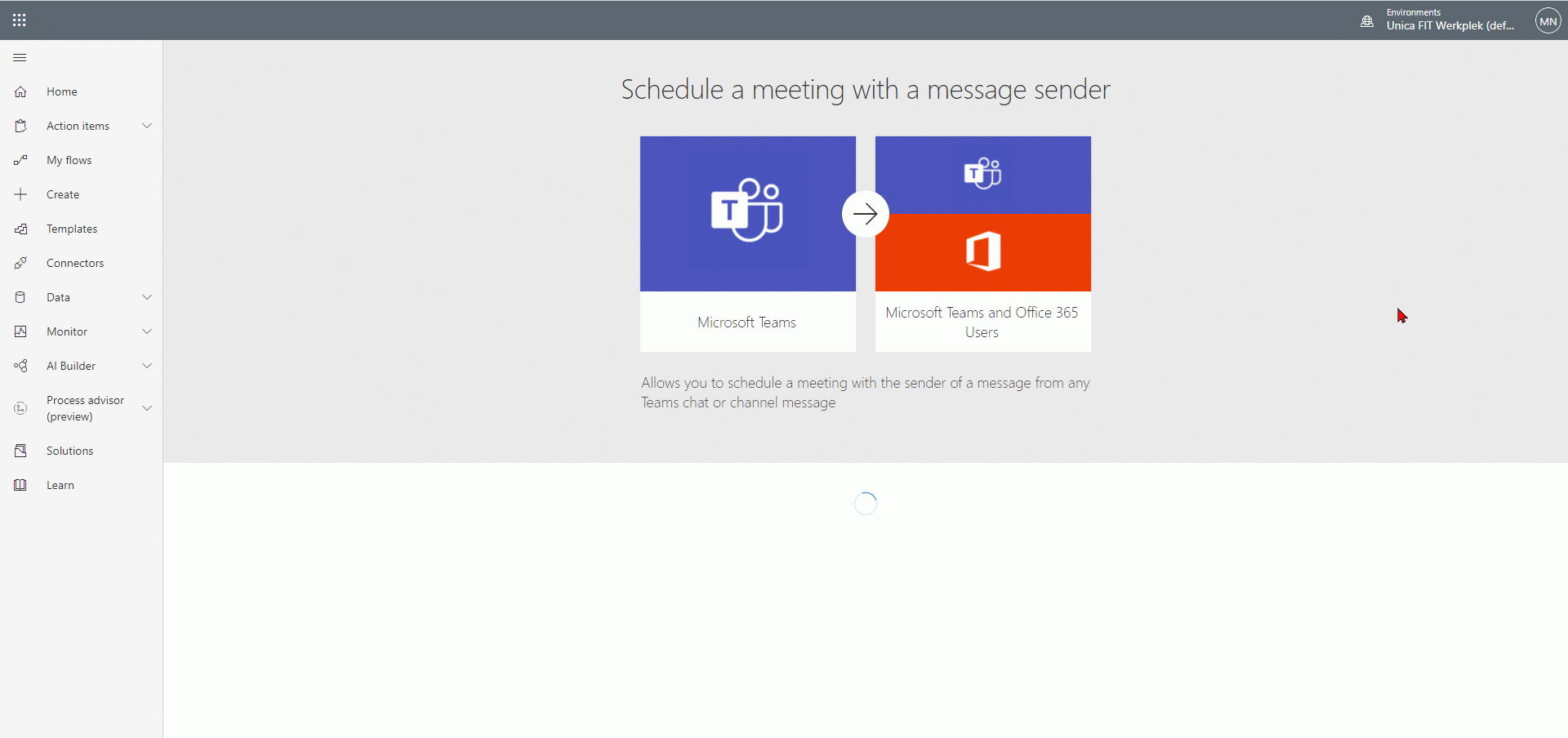
De stappen
1. Ga naar Schedule a meeting with a message sender | Microsoft Power Automate
Check onderaan of de stroom verbinding maakt met het juiste e-mailadres en klik vervolgens op ‘doorgaan/continue’ en vervolgens ‘maken/make’.
2. Selecteer ‘calender’ onder ‘Microsoft Teams Calender id’ en de juiste ‘Microsoft time zone’. Staat dit juist? Klik dan op ‘maken/make’.
3. Klik op ‘edit/aanpassen’ in het details kader en pas in het rechterscherm de naam van de flow aan. Klik op ‘save/opslaan’ om je instellingen op te slaan.
4. Je kunt nu gebruik maken van de flow in Teams! Wil jij vanuit een chat gelijk een vergaderverzoek plannen? Ga naar het bericht in kwestie - klik op de drie puntjes - meer acties en selecteer dan de juiste flow (afhankelijk van de naam die jij de flow hebt gegeven).
5. Vul vervolgens alle gegevens in voor het plannen van de vergadering. Noodzakelijk zijn: onderwerp, datum en tijd. Klik dan op ‘submit/toevoegen’.
6. Het vergaderverzoek wordt automatisch doorgestuurd naar de verstuurder van de chat en er wordt een Teams vergaderlink toegevoegd. Je kunt de vergadering terugvinden in je Outlook agenda of in de agenda van Microsoft Teams.
Kanttekeningen:
- Het wordt automatisch een Teamsvergadering. Je hebt geen mogelijkheid om een ruimte te selecteren
- Je kunt geen extra genodigden toevoegen
- Ook in een groeps-chat zorgt de flow ervoor dat je alleen de verstuurder van de chat kunt uitnodigen
Heel veel succes en werkplezier! Heb je vragen over de standaard of geavanceerde mogelijkheden, neem dan gerust contact op met Unica ICT Solutions.

Anna Engelbertink
Office 365 adoptieconsultant